手机WiFi是我们生活中经常用到的一种无线网络,相信有很多用户在使用的过程中都有遇到过连接上WiFi,网络却不能使用的情况,或者是在上网过程中有一些网页打不开的情况,这样的话就需要我们手动修改手机WLAN连接设置中的DNS地址了,不过现在大多数的用户都不知道在手机中要如何更改这个设置,那么今天小编就来跟大家分享一下在安卓手机中手动修改无限网络DNS地址的操作方法步骤吧,有需要的朋友不妨一起来看看下面的方法教程。

1.首先第一步我们需要打开手机的设置界面,然后点击进入到WLAN这个功能中,然后找到已经连接成功的WLAN,接着点击后面的感叹号。
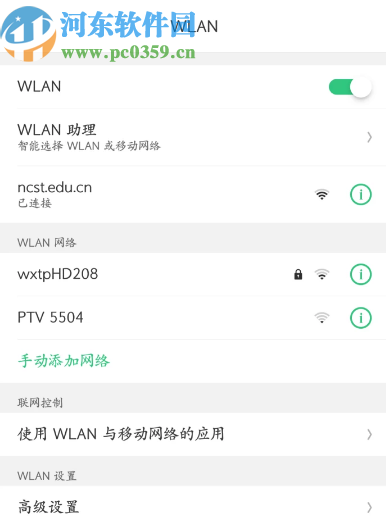
2.下一步进入到WLAN连接的详情界面之后我们就可以找到IP设置这个选项了,然后点击进去将DHCP更改为静态。
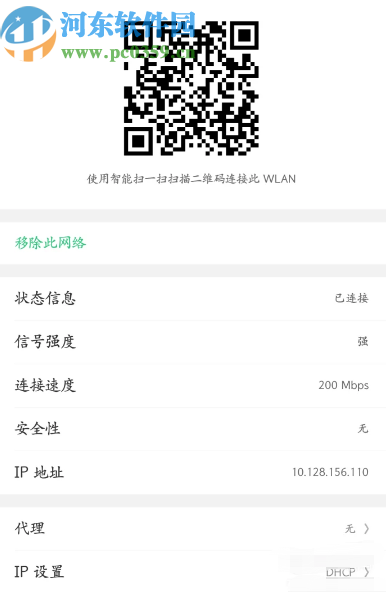
3.更改为静态之后下一步我们需要在界面中的DNS选项开始进行设置,DNS的选项设置就有域名1、域名2,它们就是DNS服务器设置选项。
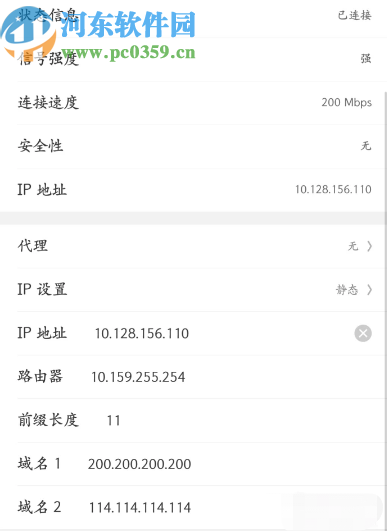
4.最后我们将IP地址保持为默认设置,也就是原来的DHCP分配到的地址,然后将域名1和域名2分别更改为180.76.76.46和114.114.114.114就可以了。
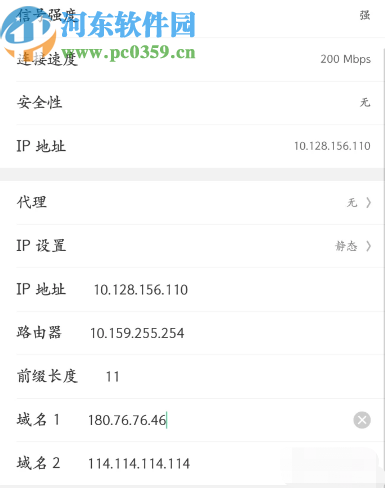
以上就是在安卓手机中手动修改无线网络连接的DNS地址的操作方法步骤了,无线网络是我们生活中经常需要用到的,并且在使用过程中可以更改静态地址来让网络更加稳定,有需要的朋友赶紧试一试教程中分享的方法步骤吧。
新闻热点
疑难解答
图片精选